怎么更改打开文件方式 win10系统如何修改文件的默认打开方式
更新时间:2023-11-12 16:42:42作者:jiang
怎么更改打开文件方式,在Win10系统中,我们经常会遇到打开文件时出现默认打开方式不符合我们需求的情况,这时候我们就需要对文件的默认打开方式进行更改。通过修改文件的默认打开方式,我们可以选择我们想要的程序来打开特定的文件类型,使得我们能够更加便捷地进行操作和处理。在Win10系统中,如何修改文件的默认打开方式呢?接下来我们将会详细介绍具体的步骤和方法。
步骤如下:
1.点击桌面任务栏的Windows按钮,点击设置(小齿轮)
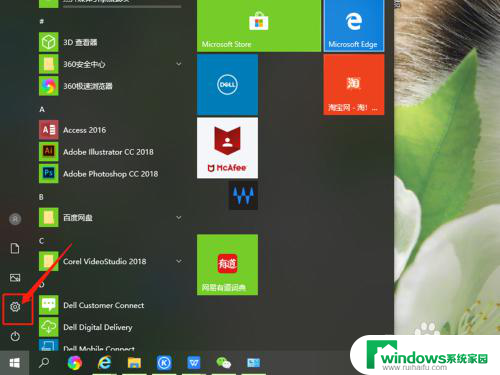
2.进入设置界面,找到应用,点击打开。
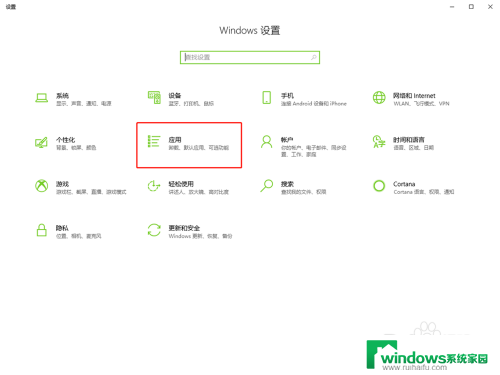
3.在面板左边列表中找到默认应用,点击打开。
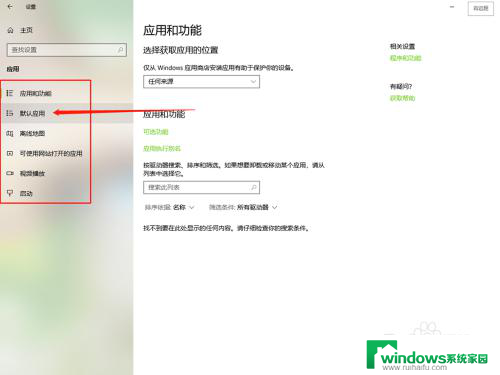
4.在默认应用中可以看到电脑默认的打开不同文件的方式。
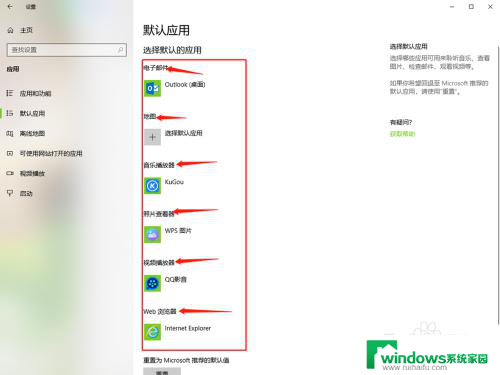
5.点击其中的一个,选择要修改的打开方式单击。
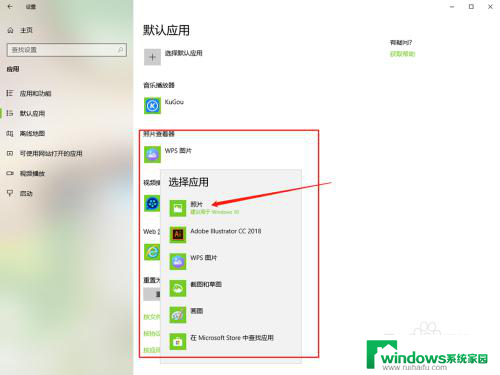
6.然后默认打开方式就修改好了,直接关闭窗口就行了。
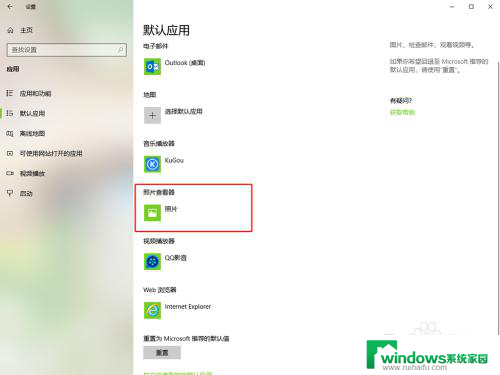
上述内容就是如何更改打开文件方式的全部内容,如果遇到这种情况,您可以尝试按照小编的方法来解决,希望对大家有所帮助。
怎么更改打开文件方式 win10系统如何修改文件的默认打开方式相关教程
- win10选择默认打开方式 win10系统修改文件默认打开方式的步骤
- 电脑软件打开方式怎么更改 win10系统如何修改文件默认打开方式
- 怎么修改电脑pdf默认打开方式 win10如何更改pdf文件的默认打开方式
- 文档打开方式默认怎么修改 win10系统修改文件打开方式的步骤
- 怎么得打开 如何在Win10中修改文件的默认打开方式
- 文件默认打开方式为wps改为office Win10如何将Word默认打开方式由WPS更改为Office
- 怎样修改pdf的默认打开方式 win10 pdf默认打开方式设置教程
- win10打开文件方式 Win10设置文件默认打开方式的步骤
- win10怎么还原文件的默认打开方式 win10怎样设置文件的默认打开方式详细教程
- 如何改变浏览器默认打开方式 win10怎么修改默认打开浏览器方式
- 怎么给电脑设密码 开机 Windows10电脑开机密码设置方法
- windows10怎么设置息屏 Windows10系统如何设置息屏时间
- 电脑怎么调打字输入法 Win10输入法下载
- 电脑缩放比例125字体模糊 win10系统字体模糊125%缩放怎么解决
- lg显示器自动调节亮度怎么关 Win10自适应亮度关闭方法
- win10电脑ie7怎么卸载 ie浏览器卸载教程